Když se účastníte schůzky nebo hovoru ve Skypu pro firmy (Lyncu), můžete potřebovat ztlumit zvuk nebo ztlumení zvuku zrušit. To můžete udělat buď v okně schůzky Skypu pro firmy (Lyncu), nebo na telefonu, pokud do schůzky voláte.
Před připojením ke schůzce nebo hovoru Lync zkontrolujte zvukové zařízení a podle potřeby upravte úroveň hlasitosti a kvalitu zvuku. Viz Nastavení a testování zvuku Lyncu.
Obsah
Ztlumení a zrušení ztlumení zvuku během schůzky nebo hovoru ve Skypu pro firmy (Lyncu)
Ztlumení a zrušení ztlumení zvuku na vašem telefonu
Ztlumení a zrušení ztlumení posluchačů ve schůzce Skypu pro firmy (Lyncu)
Ztlumení a zrušení ztlumení zvuku během schůzky nebo hovoru ve Skypu pro firmy (Lyncu)
Když se připojíte ke schůzce Skypu pro firmy (Lyncu), bude váš zvuk ve výchozím nastavení ztlumený – pokud nejste organizátor schůzky.

Tlačítko Telefon/mikrofon vypadá při ztlumeném zvuku takhle: 
Když budete chtít zrušit ztlumení a mluvit, klikněte v oznámení na tlačítko Zrušit ztlumení nebo klikněte na tlačítko Telefon/mikrofon. Tlačítko se změní na 
Když budete chtít zvuk znova ztlumit, klikněte na tlačítko Telefon/mikrofon.
Poznámka: Ztlumit mikrofon a reproduktory nebo jejich ztlumení zrušit můžete taky pomocí tlačítek mikrofonu a reproduktorů na přenosném počítači, klávesnici a některých sluchátkách s mikrofonem připojených přes USB. Může se taky stát, že posluchače ztlumí organizátor schůzky. Když se to stane, nemůžete ztlumení mikrofonu zrušit.
Ztlumení a zrušení ztlumení zvuku na vašem telefonu
Pokud jste se telefonicky přihlásili ke schůzce Lync, můžete ke správě zvuku použít tlačítka pro ztlumení nebo zrušení ztlumení na telefonu. Můžete taky použít příkazy tónové volby, třeba příkaz *6, který umožňuje přepínat mezi ztlumením zvuku a zrušením ztlumení.
Stisknutím tlačítek *1 na telefonu zobrazíte seznam a popis všech dostupných příkazů pro váš účet.
Poznámky:
-
Když zavoláte do schůzky Skypu pro firmy (Lyncu) telefonem, bude váš zvuk ve výchozím nastavení zapnutý. Pokud nemluvíte, ztlumte si mikrofon.
-
Upozorňujeme také, že pokud používáte Lync s Microsoft 365, nemusí být pro váš účet k dispozici volání na schůzku telefonicky.
Ztlumení a zrušení ztlumení posluchačů ve schůzce Skypu pro firmy (Lyncu)
Pokud jste prezentující, můžete ztlumit nebo zrušit ztlumení účastníků schůzky (jednotlivě nebo jako skupiny), a tím odstranit hluk na pozadí.
-
Pokud chcete ztlumit jednotlivé účastníky, přejděte ve schůzce na tlačítko lidí

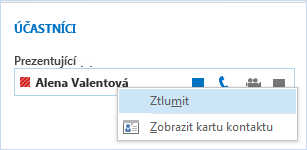
-
Pokud chcete ztlumit všechny posluchače, přejděte ve schůzce na tlačítko lidí

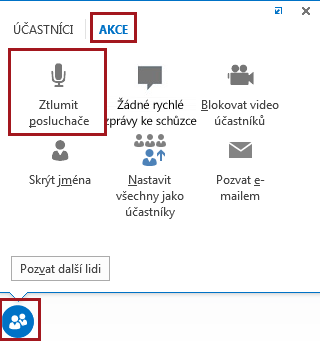
Ztlumí se všichni účastníci schůzky, včetně těch, kteří jsou na telefonu. Pokud chcete ztlumení zrušit, vraťte se na kartu AKCE a klikněte na Zrušit ztlumení posluchačů, nebo klikněte pravým tlačítkem na jméno účastníka a zrušte ztlumení jenom u této osoby.
Další informace o zvuku v Lyncu:
-
Přepnutí zvukového zařízení během hovoru nebo schůzky v Lyncu
-
Pokud používáte Microsoft 365, přečtěte si článek Použití zvuku ve schůzce Skype pro firmy (Lyncu), (Office 365) a Stručný přehled zvuku.
-
Pokud Microsoft 365 nepoužíváte, přečtěte si článek Použití zvuku ve schůzce Skype pro firmy (Lync) a na kartě Rychlé reference ke zvukovému Skype pro firmy (Lyncu).










